Annons
En av få hårdvara som kan orsaka mest problem på ett Linux-system är en skrivare (och skanner, om den kommer med en). Tack och lov är det inte så svårt att kontrollera om din skrivare stöds. När du vet att din skrivare stöds tar det bara några steg för att få den att fungera.
Med en skrivare som inte stöds (om det inte finns något drivrutin redan i Linux-kärnan Vad är en kärna i Linux och hur kontrollerar du din version?Linux är ett operativsystem, eller hur? Tja, inte exakt! Det är faktiskt en kärna. Men vad är Linux-kärnan? Läs mer eller om tillverkaren inte har några egna Linux-drivrutiner), det finns ingenting du kan göra för att få den att fungera. Det finns mycket sällsynta undantag där du kan få en skrivare att fungera som inte är markerad som funktionell, men det är säkert att hålla sig till den allmänna regeln att om du inte stöder skrivaren otur.
Bestämma kompatibilitet
För att ta reda på om din skrivare stöds kan du gå till OpenPrinting Database och sök efter din skrivare (eller en mycket liknande modell). Då får du veta om din skrivare är känd för att fungera helt, mestadels, delvis eller inte alls.

Du kan använda den här databasen för att titta på din nuvarande skrivare, men den kommer bara att säga hur bra skrivaren förväntas fungera på Linux. Så om din skrivare är markerad som icke-funktionell, vet du åtminstone att du är lyckosam.
Men den här databasen är mycket mer användbar för när du letar efter en ny skrivare, eftersom du sedan kan slå upp modeller som du överväger och se om de ska fungera på Linux. Jag gjorde det med mitt senaste skrivarköp, och det var jag mycket glad för att jag gjorde. På grund av det köpte jag en skrivare som var markerad som helt funktionell, och det var precis vad jag fick. Jag har inga problem eller frustrationer överhuvudtaget.
Få din skrivare att arbeta med Linux
När du har en skrivare som databasen säger kommer att fungera har du tre möjliga alternativ för att få den att fungera. Dessa tre alternativ är plug-and-play, installera ett paket från din distributionslager och hämta drivrutinen från tillverkarens webbplats.
Ibland (men oftare inte) kommer skrivaren att fungera så snart du ansluter den. Det kan antingen bero på att drivrutinen redan finns i Linux-kärnan, eller att paketet du behöver är installerat som standard i din distribution. Till exempel använder de flesta HP-skrivare HPLIP-paketet för att fungera korrekt, och Ubuntu inkluderar HPLIP-paketet som standard i alla stationära installationer. Du måste göra lite research för att se vilket paket som innehåller den drivrutin du behöver.
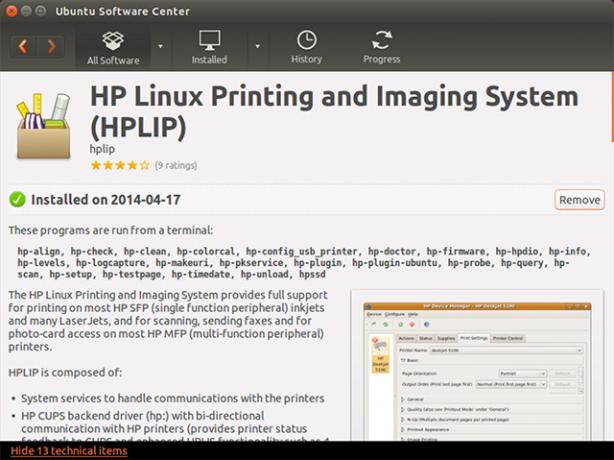
Om din skrivare inte fungerar så snart du ansluter den kan du behöva installera ett paket från distributionslagren. När du lägger till en ny skrivare via skrivarkonfigurationsfönstret bör den upptäcka att en skrivare är ansluten och kan automatiskt söka efter paketet som innehåller den drivrutin som behövs. Om det misslyckas vid detta kan du göra en Google-sökning efter din specifika skrivare och se vilket paket som behövs, om det är tillgängligt.
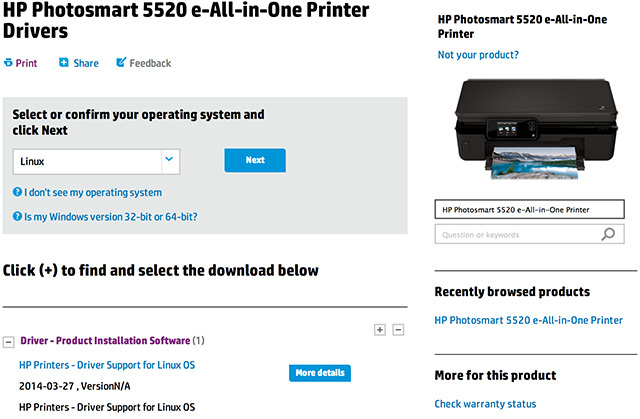
Om det inte finns ett paket tillgängligt i din distributionslager, eller det är föråldrat, kanske du vill titta på tillverkarens webbplats för Linux-drivrutiner. Jag gillar personligen inte att använda drivrutiner från tillverkarens sida eftersom det finns många saker som kan vara fel med dem. Till exempel kan de vara begränsade till vissa kärnversioner; Om drivrutinen är tillgänglig i repor kan den innehålla en patch för att låta den köras på nyare kärnor.
En annan sak är att tillverkarens drivrutiner är mycket inkonsekventa - vissa kanske ger ett paket för enkel installation, men potentiellt inte för din distribution. Det kan till och med kräva att du laddar ner en .zip-fil och sammanställer innehållet, vilket gör installationen mycket svårare. Jag önskar att jag kunde vara mer specifik för det här avsnittet, men varje tillverkare gör sina egna saker.
Problem med att använda din skrivare med Linux?
Det är allt som verkligen är det. Att använda OpenPrinting-databasen gör att välja rätt skrivare så mycket lättare, så att du inte behöver stöta på någon huvudvärk senare. Jag kan redan säga att HP har varit den mest Linux-vänliga tillverkaren jag har stött på, så om du är osäker, leta efter en HP-skrivare och kontrollera den sedan i OpenPrinting-databasen. Oddsen är hög för att det är fullt funktionellt på Linux.
För annan hårdvara, kolla in vår artikel på tre webbplatser som kan hjälpa dig ta reda på om din skrivaren är kompatibel med Linux Topp 3 webbplatser för att kontrollera om din maskinvara stöds av LinuxInget operativsystem har stöd för varje hårdvara utanför rutan, och det är viktigt att veta vilka som har det stödet. Det finns alltid en drivrutin för det Windows-stycket ... Läs mer . Om detta är ett enda felsökningssteg för dig i processen att avgöra om Linux är rätt för dig, glöm inte det vår enkla att följa Linux-checklista Den ultimata "Ska jag använda Linux?" ChecklistaAtt bestämma om att byta till Linux är inte så enkelt, eftersom Linux inte är perfekt och tyvärr inte för alla - även om vi skulle vilja tro det. Är det för dig? Läs mer .
Hur många gånger har du haft problem med din skrivare på Linux? Finns det några okonventionella felsökningssteg som du har använt för att få din skrivare att fungera?
Danny är senior vid University of North Texas som tycker om alla aspekter av open source-programvara och Linux.

